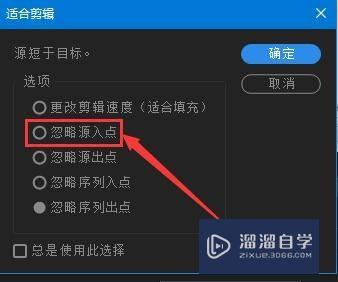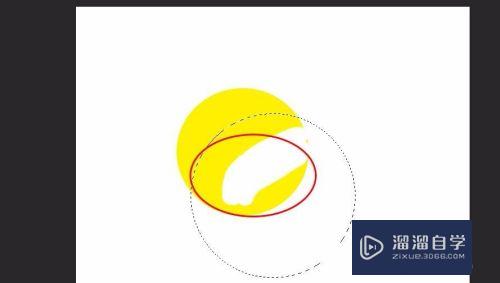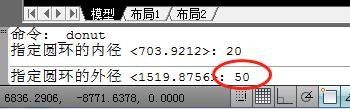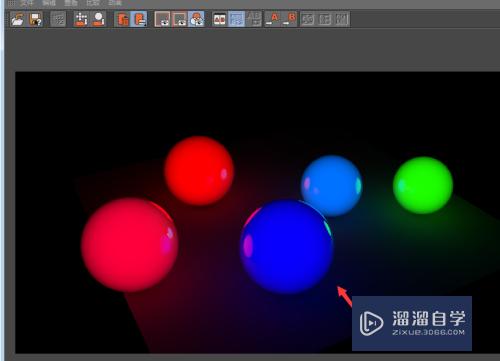Word下边有一条线怎么去掉(word下边有一条线怎么去掉啊)优质
Word下边有一条线。但又不是页脚的那条线。相信不少朋友有遇到这种情况。那么Word下边有一条线怎么去掉呢?找对按钮就可以轻松去掉了。下面小渲来告诉大家具体位置。
工具/软件
硬件型号:神舟(HASEE)战神Z7-DA7NP
系统版本:Windows7
所需软件:Word2007
方法/步骤
第1步
打开电脑。点击桌面word文档;
第2步
进入word。看到word下面有一条横线。我们需要将其去掉;
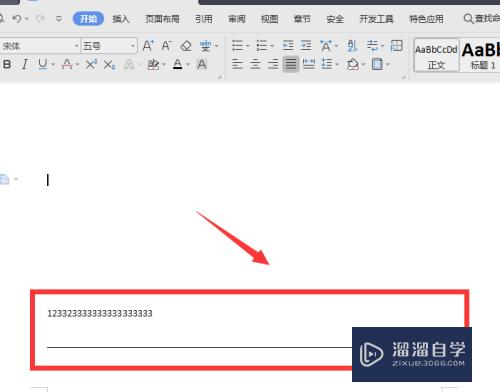
第3步
选中直线。点击栏目上方边框图标;

第4步
下一步点击边框和底纹;

第5步
进入边框和底纹界面。点击边框。选择无。然后点击确定;

第6步
此时word下面横线会去掉了。如下图所示;

以上关于“Word下边有一条线怎么去掉(word下边有一条线怎么去掉啊)”的内容小渲今天就介绍到这里。希望这篇文章能够帮助到小伙伴们解决问题。如果觉得教程不详细的话。可以在本站搜索相关的教程学习哦!
更多精选教程文章推荐
以上是由资深渲染大师 小渲 整理编辑的,如果觉得对你有帮助,可以收藏或分享给身边的人
本文标题:Word下边有一条线怎么去掉(word下边有一条线怎么去掉啊)
本文地址:http://www.hszkedu.com/60906.html ,转载请注明来源:云渲染教程网
友情提示:本站内容均为网友发布,并不代表本站立场,如果本站的信息无意侵犯了您的版权,请联系我们及时处理,分享目的仅供大家学习与参考,不代表云渲染农场的立场!
本文地址:http://www.hszkedu.com/60906.html ,转载请注明来源:云渲染教程网
友情提示:本站内容均为网友发布,并不代表本站立场,如果本站的信息无意侵犯了您的版权,请联系我们及时处理,分享目的仅供大家学习与参考,不代表云渲染农场的立场!